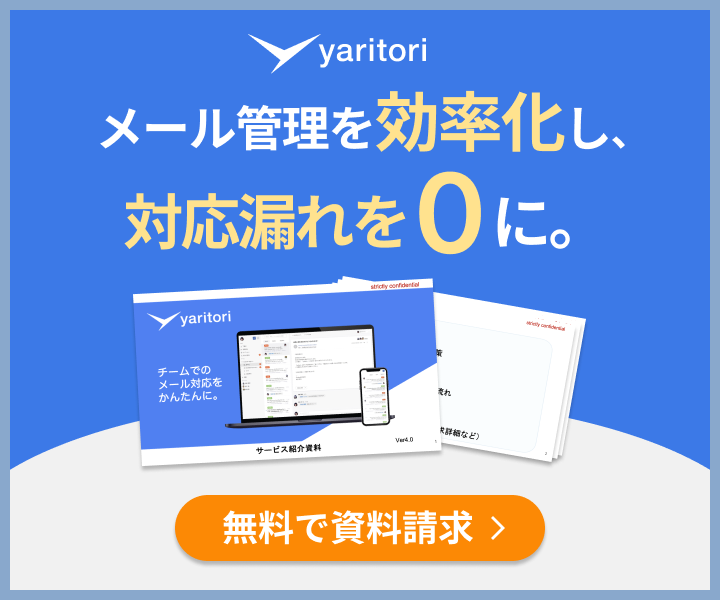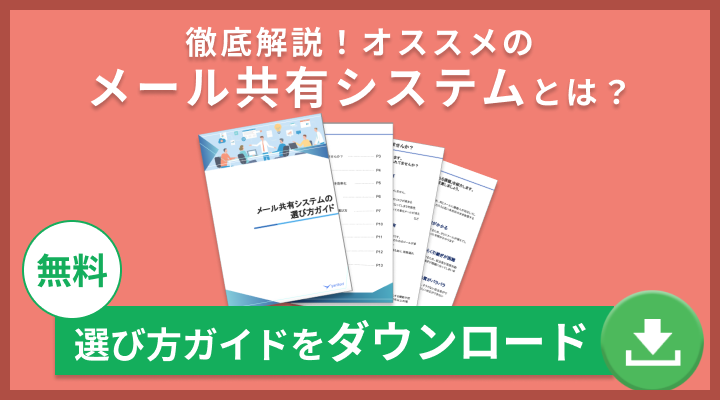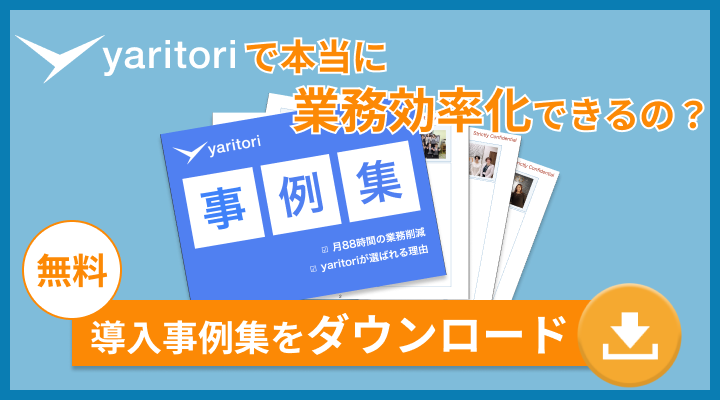日々、ビジネスのコミュニケーションの場で頻繁に用いられるメール。
「お客さまからのメールを社内メンバーに共有したい」
「部署(チーム)やプロジェクトメンバー全体に届くメールの共有を効率的にしたい」
など部署や組織によりメールのお悩みは多岐にわたるでしょう。
その中で頻繁にメールの課題として挙げられるのが「メールの共有」に関する内容です。業務内容・環境に合わせて、適切なメール共有のやり方を作ることで、情報共有をスムーズにし、効率的な業務を実現できます。
この記事では、業務内容・環境ごとにおすすめのメール共有の方法を紹介します。
Gmail・Outlookなど普段使っているメールサービスごとにどのような設定をすればよいか、仕組みやメリットまで解説するので、メール共有のやり方にお悩みの方にオススメです!
「yaritori」は、メール共有に特化したメールサービスです。メールの対応状況や担当者の可視化はもちろんのこと、メール内でのチャット機能などが特徴です。現在、業界や規模問わず180社を超える企業様にご利用いただいております。
サービス概要・導入事例などがわかる資料をお送りしますので、お気軽に資料請求をしてください。
メール共有とは、複数のユーザーが同じメールの内容を確認し共有することを指します。メールを共有する手法は様々ですが、一般的なメール共有の際に用いられる手法は以下の通りです。
各社が提供しているメールサービスごとにできる共有方法が異なるため、利用サービスに合わせて対応するようにしましょう。
—
①CCで共有・メール転送する
②メーリングリスト(ML)を作成する
③複数人でメールアドレスを共有する
④メール共有システムを利用する
—
さらに、GmailやOutlookのように共同トレイ・共有メールボックスを利用する方法もあります。
手法ごとの対応方法については以下でご紹介します。
メールサービスによってやり方や特徴は異なるものの、基本的にはすべてのメールサービスでメール共有の設定をすることが可能です。本記事では、特にGmailとOutlookを用いたメール共有の設定手順を中心にご紹介します。
▼メール共有システムについて詳しく知りたい方は是非以下の記事をご参考ください。
【徹底解説】メール共有システムとは?メリットと活用事例を紹介
メール共有のために利用する具体的な4つの手法
それでは前述した①〜④の手法をご紹介します。
「yaritori」は、メール共有に特化したメールサービスです。メールの対応状況や担当者の可視化はもちろんのこと、メール内でのチャット機能などが特徴です。現在、業界や規模問わず180社を超える企業様にご利用いただいております。
サービス概要・導入事例などがわかる資料をお送りしますので、お気軽に資料請求をしてください。
①CCで共有・メール転送する
メール共有において最も頻繁に用いられる手法である「CC」と「転送」の活用。
CCに関しては、各メールに含めることで同内容を他の人に共有できるため、ビジネスの場では利用される機会が非常に多い手法になります。
簡易的な情報共有であれば、CCで共有することで十分に対応できることもあるでしょう。
しかし、返信時のCC漏れで情報が共有できなくなるケースも非常に多いのが特徴です。
複数人に共有する際にもCCの追加自体が負担になるケースも見られるため、共有人数や頻度が高い場合にはおすすめの手法ではないでしょう。
反対にメールのCCが多くて悩んでいる方は以下の記事を参考にしてみてください。
メールのCCが多すぎる!原因・問題点・減らす取り組みを解説
②メーリングリスト(ML)を作成する
メーリングリストもメール共有の際に用いられる手法として挙げられます。
特定のメンバーをリストに追加すれば、一度に複数の宛先へ同じ内容のメールを送信できる仕組みです。
特定メンバーや部署間での情報共有をスムーズに行えるので、部署やプロジェクトチームごとなどで活用できます。
具体的なメーリングリストの作成方法を知りたい方は以下の記事を参考にしてみてください。
メーリングリストとは?Gmail,Outlookでの作り方と注意点も解説!
③複数人でメールアドレスを共有する
複数人でメールアドレスを共有することも有効な手段と言えるでしょう。
企業の「info@」「support@」などの代表アドレスの活用が代表例になります。複数人で一つのアドレスを管理することで対応漏れの防止や情報共有に役立ちます。
その反面、IDとパスワードを複数人で共有し、同一のアドレスを利用する手段はオススメできません。退職者が発生したタイミングで都度パスワード変更などの対応が発生するため、運用の工数も多いでしょう。
また、情報が万が一外部に漏れてしまった場合には企業の信用にも関わります。複数人で共有する際には細心の注意を図り、運用するよう推奨します。
具体的なメーリングリストの作成方法を知りたい方は以下の記事を参考にしてみてください。
メールアドレスを複数人で共有する方法 | Gmail・Outlookで無料で実現するやり方は?
④メール共有システムを利用する
メールアドレスを複数人で共有することに特化したサービスを利用する方法です。メール共有システムは、カスタマーサポートの問い合わせ対応やECサイトでの注文受付など、さまざまなケースにおける複数人でのメール対応を効率化できます。
GmailやOutlookでメールを共有するだけでは、「対応状況がわからない」といった問題が発生しがちです。
メール共有システムは、未対応・対応中などの細かな対応ステータスが管理でき、メール担当者の設定や、社内向けのコミュニケーション・チャット機能なども充実しています。
1日20件以上のメール対応が発生しているなど、メール対応の量が多いお客さまにはメール共有システムの導入をオススメします。
▼メール共有システムについて詳しく知りたい方は、以下をご参考ください。
【最新版】メール共有システム11選比較!種類や価格などの比較ポイントを解説
Gmail・Outlookでメール共有する際の操作方法
続いて、共同トレイ・共有メールボックスを利用する例として、Gmail・Outlookに焦点を当てて、具体的な操作方法を紹介します。
Gmailのメール共有
Googleグループでは、「共同トレイ」を使用してメールを共有できます。
「共同トレイ」とは「support@」などのグループメールに届くメールの、返信担当者や対応ステータスを管理できる機能です。外部からの問い合わせメールに部署メンバーで対応するといった使い方がしやすくなるので、部署内での共有にオススメです。
Googleが提供しているGoogleグループの機能の一つで、グループメールに届く問い合わせの情報共有が上手くいかず返信が遅れたり、同じお客さまへ重複した返信をしてしまったりする課題を解決できます。
【具体的な操作方法】
1,Googleグループのサービスサイトにアクセスする
2,メニューの「グループを作成」を選択する
3,グループ名・グループメールを入力する
4,プライバシー設定を選択する
5,会話を閲覧できるユーザー・投稿できるユーザー・メンバー一覧を表示できるユーザーの範囲を指定する
6,メンバーを追加する
7,作成したGoogleグループに参加するメンバーを招待する
8,「マイグループ」で作成したグループ名をクリックする
9,グループ設定をクリックする
10,「追加のGoogleグループの機能を有効にする」から共同トレイを選択し、「変更を保存」をクリックする
具体的なGoogle共同トレイの作成方法を知りたい方は以下の記事を参考にしてみてください。
Googleグループ「共同トレイ」とは?使い方や設定方法を解説!利用にあたっての注意点も
Outlookのメール共有
Outlookでは、「共有メールボックス」という機能を使用できます。
共有メールボックスとは、複数のユーザーがアクセスできるメールボックスのことです。主に組織やチーム内で情報共有を行うために使用されます。
複数のメンバーが同じメールアドレスにアクセスし、受信したメールを確認したり、送信したりできるのが特徴です。
CCやメール転送をしなくても、権限があれば全員が同じメールを見られるため、チーム内でのコミュニケーションや情報共有が円滑になり、業務効率改善が見込めます。
【具体的な操作方法】
1,グローバル管理者アカウント、または Exchange の管理者アカウントでサインインする
2,管理センターの「チームとグループ」より「共有メールボックス」に移動する
3,「共有メールボックス」で「+ 共有メールボックスを追加]」を選択する
4,作成画面内で、表示名・共通のメールアドレス・メンバーを入力する
5,保存して完了
具体的な共有メールボックスの作成方法を知りたい方は以下の記事を参考にしてみてください。
共有メールボックスとは?作り方や注意点も解説!
メール共有の4つのメリット
そもそも、なぜメール共有を利用するべきなのでしょうか?
答えは、メールを複数人で共有することでスムーズな情報共有はもちろん、複数人での共同作業も容易になり、対応の効率化を見込めるためです。
具体的なメリットについて紹介します。
メール対応漏れの防止
メール共有のメリットとして、複数人で同時に管理できる点が挙げられます。
そのため個人で対応・管理している場合と異なり、複数人で情報の管理ができるため、メールの見落としを防ぐことが可能です。
メール対応業務の負担軽減
メール共有をする際に誰がどれのメールに対応すべきかなどのコミュニケーションや、共有アドレスを管理しているメールツールへの切り替えなどを行うと、メール担当者の負担は大きくなってしまいます。
メール共有を設定すれば、コミュニケーションやツール切り替えの手間などがなくなるため、メール対応業務の負担を軽減できます。
メール対応品質の向上/属人化の解消
メールを共有すると全メンバーの対応ノウハウが可視化され、チーム全体でのメール対応品質の向上が期待できるのもメリットとして挙げられます。
緊急時の代理対応の際や人材教育の面でも役立つメリットと言えるでしょう。活躍している人のナレッジを共有すれば全体のボトムアップが見込めます。
さらに先輩社員が新人メンバーのメールを確認し間違いやミスを指摘したり、新人メンバーが先輩社員のメール内容を参照したりすることで、ナレッジの蓄積に直結します。
テレワーク(リモートワーク)を導入しやすくなる
メール共有していれば、逐一メンバーに確認しなくてもメールの対応状況を可視化できます。メールの対応状況がリアルタイムに可視化されるので、テレワークを導入しても業務を円滑に進めることが可能です。
テレワークのコミュニケーションに興味がある方は以下の記事を参考にしてみてください。
テレワークのコミュニケーション課題を解決する方法とは?
メール共有で注意すべき4つのリスクと対策方法
メールを個人管理にせず、共有することで前述したように多くのメリットが挙げられます。その反面、共有により発生するリスクも十分に考えられます。
以下では頻繁に発生しうる代表的なリスクと、対策方法をご紹介します。
対応ステータスや担当者が曖昧になる
メール共有により、「誰が対応しているかわからない」「対応が終わっているのかわからない」というように、責任感が希薄化するケースが考えられます。
そのため、メールの返信が遅れる・担当者の曖昧化が起こるなどの問題が発生するリスクが想定されます。業務効率化のために対策した中で、工数がかかってしまうというリスクもあるでしょう。
メール共有を組織として行う場合には、事前に「対応ルール」を確定しておくことをオススメします。
二重対応してしまう
上記の対応状況や担当者の曖昧さにも紐づく内容と連動し、二重対応が発生するリスクも考えられるでしょう。
もし頻繁に二重対応が発生する場合があれば、担当者の対応時に他の人が返信できないよう「返信をロックできる機能」を持つサービスも提供されています。
メール共有で問題が発生する場合は検討しておくべきです。
セキュリティに問題が起こる
メール共有の際に最も大きいリスクとなる部分はセキュリティの問題でしょう。個人情報などの重要な情報が外部に流出した場合には、信頼を大きく失う結果にもなりかねません。
共有する際にはIDとパスワードの共有などは避けるようにしましょう。またメーリングリストなど活用する際にも、定期的にリストのメンテナンスを行うことで問題が発生するリスクが下がります。
重要なメールが埋もれてしまう
重要度や関連度の低いCCのメールがたくさん送られてくると、メールボックスがすぐに埋まってしまいます。結果、本来対応すべき大事なメール(自分宛のメールなど)を見落としてしまうリスクが高まります。返信漏れや返信遅れは、信頼を損ねるため注意が必要です。
メール共有の際には関係者を適切に判断しながら運用することが重要です。メール共有についてルールを決めておけばスムーズに運用できるでしょう。
メール共有システム選びの3つのポイント
以上のような注意点さえしっかり理解しておけば、メール共有を実施するメリットは見逃せません。
メール共有システムを取り入れて、仕事の効率化を図ってみましょう。
今回紹介したGmailやOutlook以外にも、多くのメール共有システムが提供されています。
自社にぴったりのメール共有システムを選ぶために、3つのポイントを覚えておきましょう。
1,対応しているチャネルは何か?
2,費用対効果が適切か?
3,外部サービスと連携できるか?
「機能が多いメール共有システムがいい」とは一概には言い切れません。自社に不要な機能がたくさんついたシステムに高額な費用を払うのは費用対効果がよくないためです。
自社に必要な機能はなんなのか、どのチャネルに対応していれば嬉しいのか、コストは適切なのか、以上について契約前によく考えておく必要があります。
▼メール共有システムを比べてみたい方は、以下をご参考ください。
【最新版】メール共有システム11選比較!種類や価格などの比較ポイントを解説
高機能・低価格なメール共有システムは「yaritori」
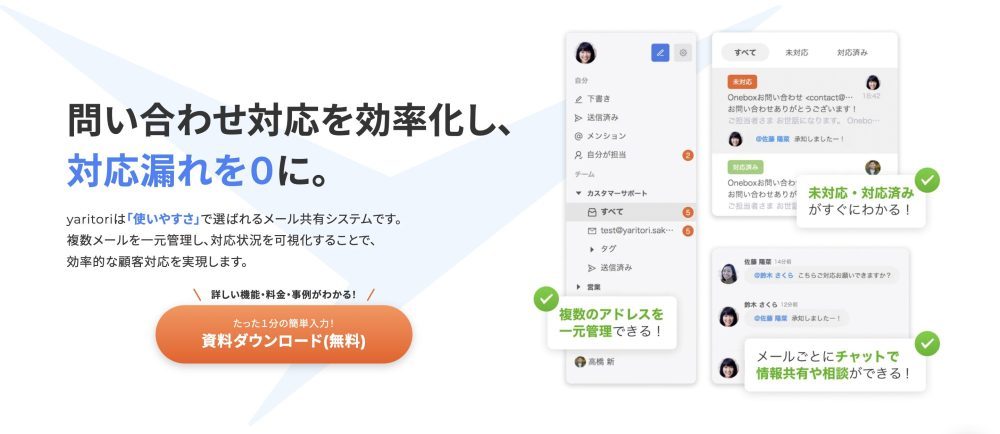
「yaritori」とは、複数人でのメール対応を効率化するクラウド型のメール共有システムです。メール対応状況の可視化・メールごとのチャット機能・複数アドレスの一括管理など便利な機能が備わっています。
「yaritori AI」も搭載しており、返信文章作成や翻訳・敬語変換などマルチに対応する機能になっています。「いいね」で返信文章作成機能など、国内初の機能も多数搭載されたサービスです。
1日20件以上のメール対応が発生しているなど、メール対応の量が多いお客さまにはメール共有システムの導入がオススメです。
返信の対応状況や担当者の可視化
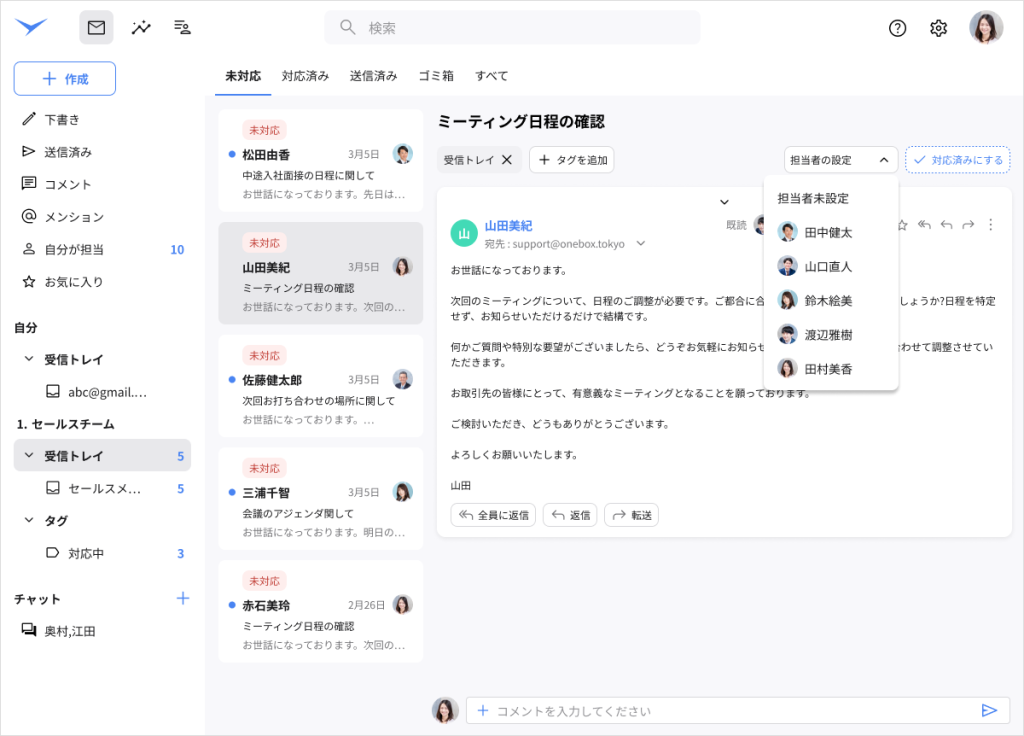
メールを「未対応・対応済み」といったステータスで表示し、チーム内のメール対応状況を可視化します。未対応のメールがあってもひと目で把握でき、対応漏れの心配もありません。
メールの担当者や既読の有無まで細かく表示され、誰がどのメールに対応しているのか・確認しているのかまで瞬時に把握可能です。対応状況における業務連絡と、それらによって発生する手間を削減してくれます。
社内コミュニケーションはメールごとのチャット
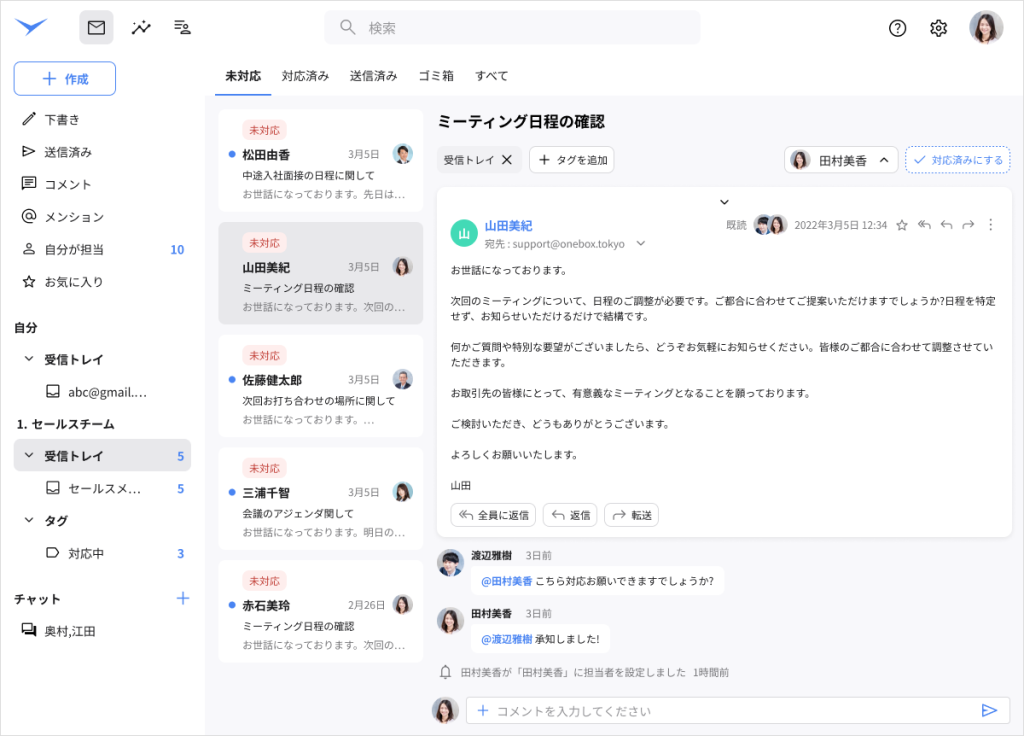
yaritoriはメールごとにメンバーとチャットできる機能が備わっています。外部チャットやメールで質問する手間を省き、社内コミュニケーションを円滑化します。お客さま情報に関する自分用のメモとしても活用可能です。
メール共有システムについてさらに詳しく知りたい方は、以下をご参考ください。
【徹底解説】メール共有システムとは?メリットと活用事例を紹介
まとめ
メール共有に関しては、各社のメールサービスの機能や「CC」「転送」などの頻繁に用いられる手法まで多数存在しています。それぞれに特徴やメリット・デメリットなどがあるため、状況に合わせた利用を推奨します。
メール共有の際には「ステータス・担当者管理」「既読・未読管理」などで問題が発生するケースも非常に多いです。
既に、「1日20件以上メール対応している」「担当者が2名以上いる」などメール対応が複雑な場合にはメール共有システムの導入がオススメです。
yaritoriは初期費用・最低契約期間なしで1ユーザー1,980円〜ですぐにご利用いただけるので、ぜひご検討してみてください。